Scambio di file da Windows
FileZilla
Scarica il client FTP FileZilla per il tuo sistema operativo. Questo software è disponibile per Windows, Linux e macOS. Puoi scaricarlo da https://filezilla-project.org/
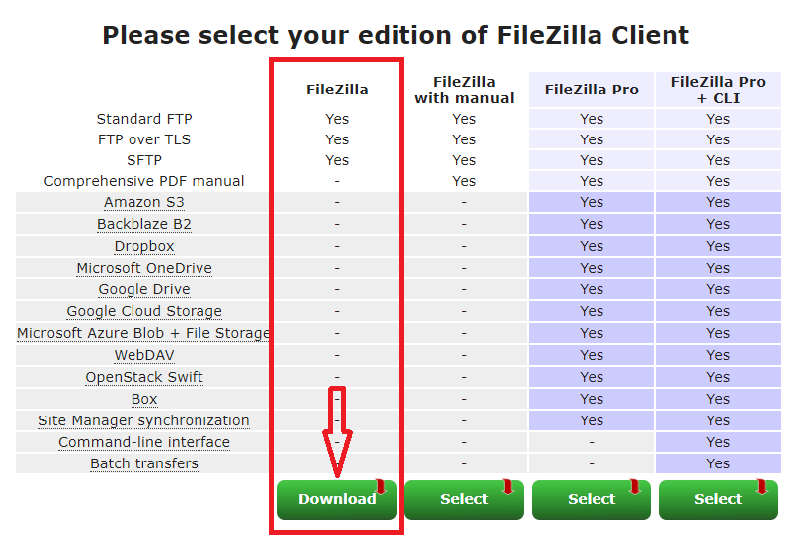
Fai attenzione durante l'installazione, perché il programma di installazione potrebbe suggerire l'installazione di software aggiuntivo. Se vuoi installare solo FileZilla, seleziona Rifiuta:
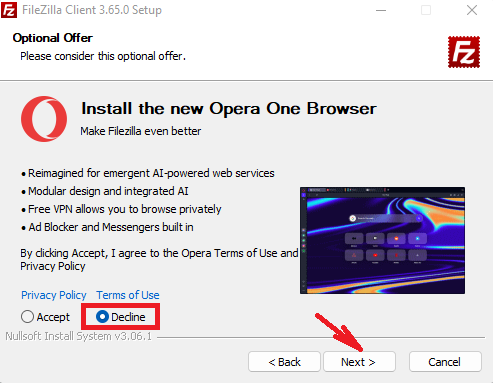
Dopo di che puoi aprire FileZilla, inserire i seguenti dati e fare clic sul pulsante Quickconnect:
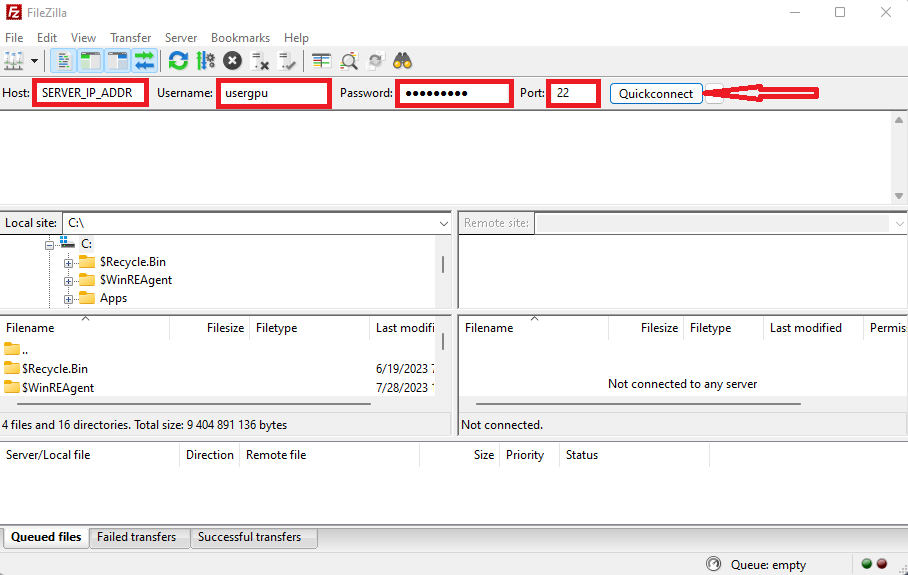
Se ti stai connettendo per la prima Volta™, dovrai confermare una chiave host, ricevuta da un server remoto. Seleziona Sempre fidati di questo host, aggiungi questa chiave alla cache e premi OK. Non è necessaria alcuna configurazione lato server poiché l'accesso SSH è abilitato per impostazione predefinita.
Ora puoi caricare o scaricare qualsiasi file con un semplice trascinamento o utilizzando il menu contestuale. Per saperne di più su come lavorare con FileZilla, ti consigliamo di consultare la documentazione.
Cyberduck
Un'altra opzione per il trasferimento di file è Cyberduck. Questo software supporta una gamma di protocolli, tra cui FTP, SFTP e WebDAV. Inoltre Cyberduck può connettersi ai servizi di archiviazione cloud pubblici come Amazon S3, Microsoft OneDrive e Google Cloud Storage. È open source e gratuito, e funziona sia su sistemi operativi Windows che macOS.
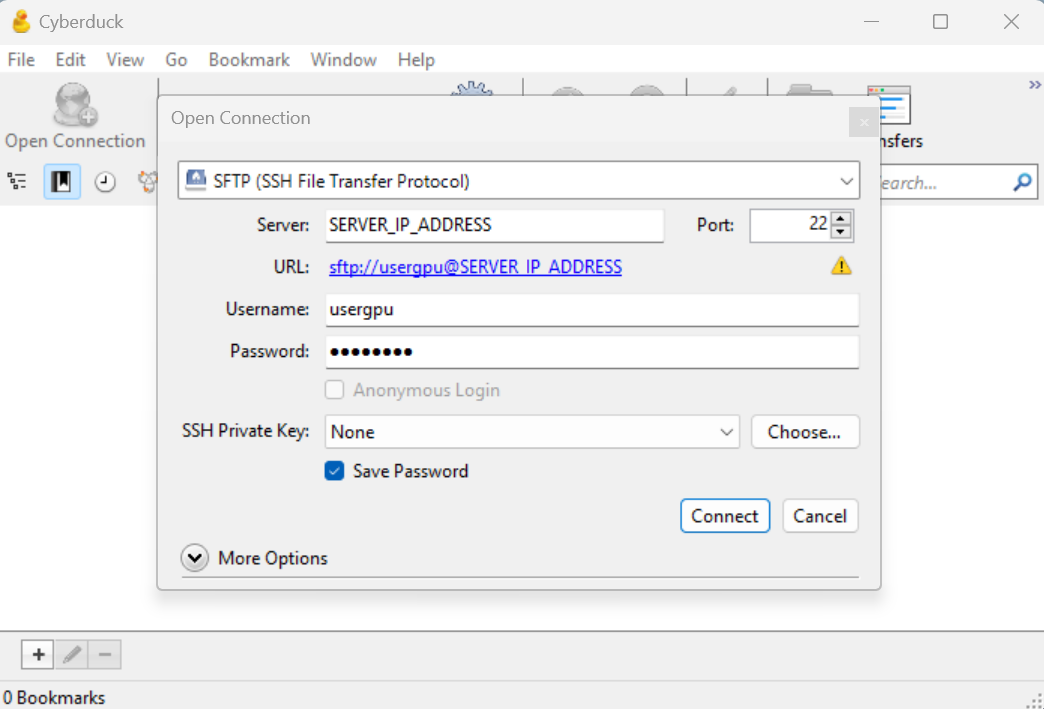
Come per FileZilla, la prima connessione SFTP deve essere confermata. Seleziona Sempre e fai clic sul pulsante Consenti. Dopo tale passaggio, potrai gestire e trasferire file su un server remoto. Cyberduck ha una caratteristica utile: la sincronizzazione. Cambia directory remota, apri File — Sincronizza e seleziona la directory locale:
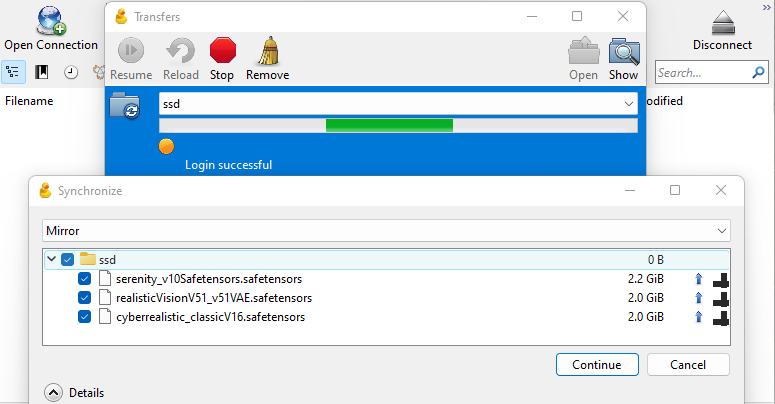
Verifica i file e la modalità di sincronizzazione, procedi con il pulsante Continua. Tutti i contenuti della directory locale saranno sincronizzati con il server remoto.
WinSCP
Questo strumento è open source e fornisce uno scambio di file sicuro con server remoti utilizzando i protocolli SCP e SFTP. Puoi scaricare WinSCP dal sito ufficiale del progetto o dal suo repository su GitHub. Dopo l'installazione, fai clic su Nuova scheda:
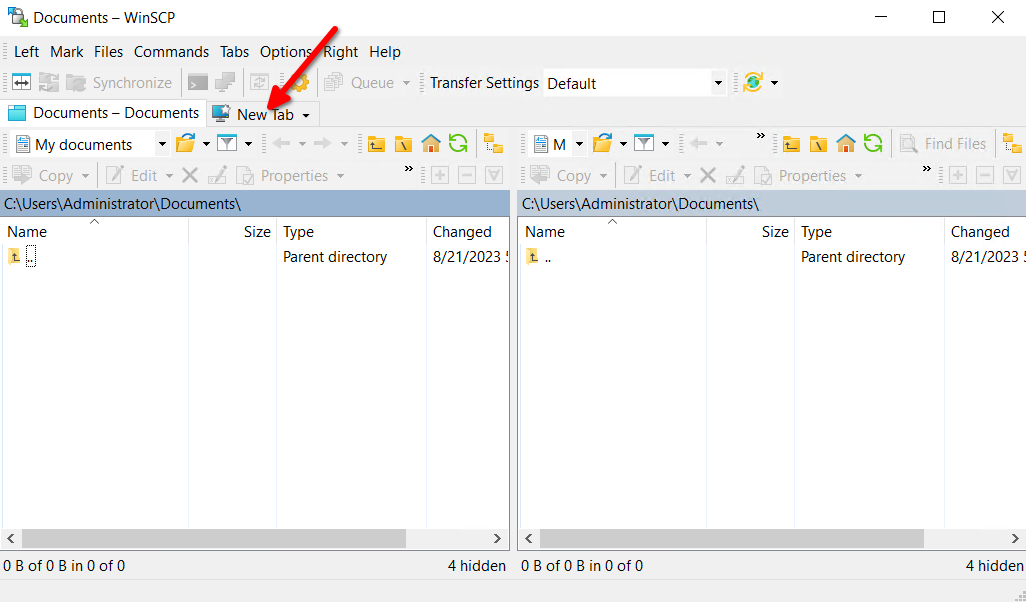
Seleziona quindi SFTP dal menu a discesa e riempi il Nome host con l’indirizzo IP del server. Inserisci le tue credenziali e fai clic sul pulsante Accedi:
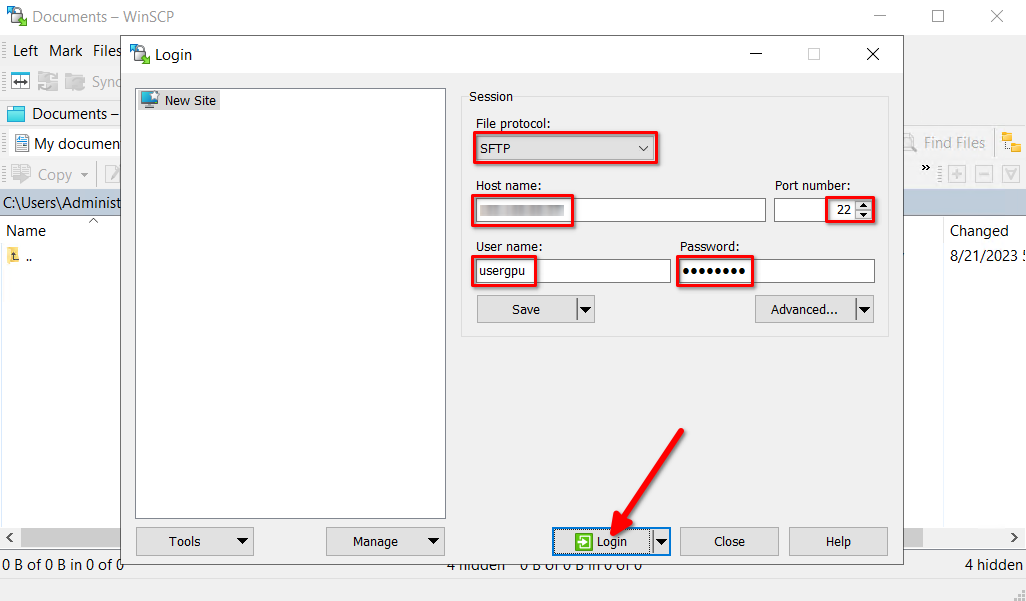
Verrà mostrato un avviso. Conferma con Sì:
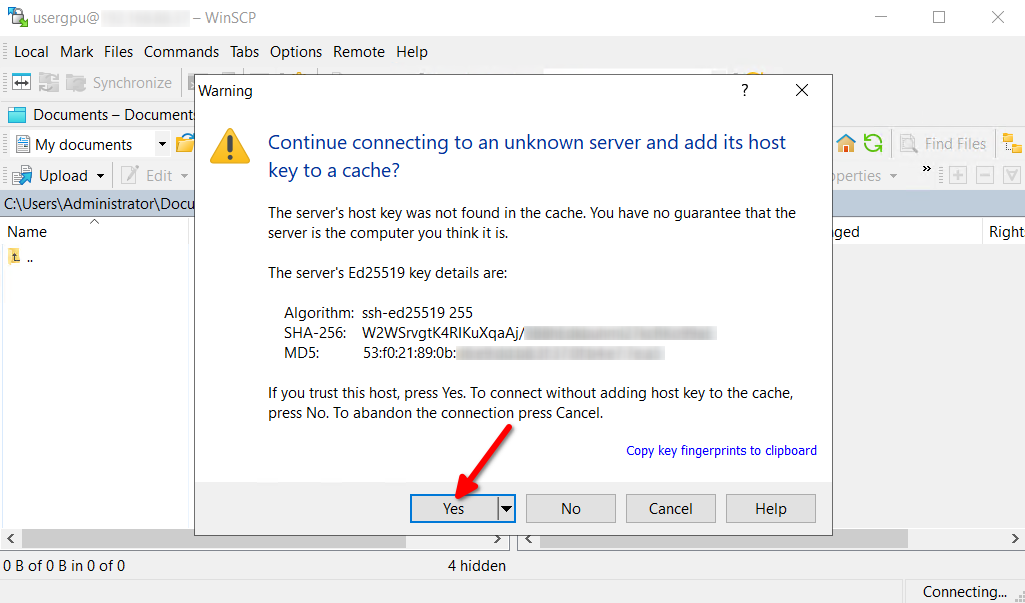
Dopo una connessione riuscita, potrai gestire i file su un server remoto:
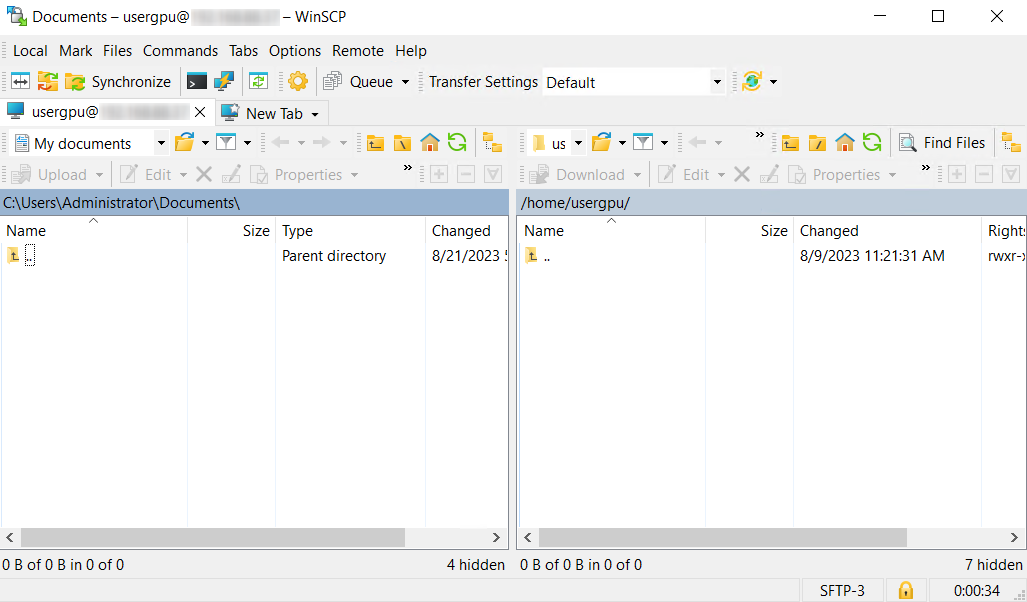
Guarda anche:
Aggiornato: 28.03.2025
Pubblicato: 25.04.2024





